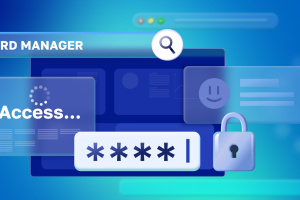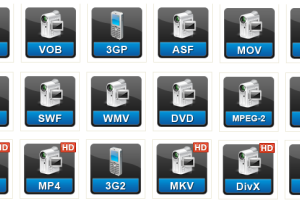Как отключить или отложить обновления Windows: подробное руководство для пользователей ноутбуков и ПК
Обновления Windows выходят регулярно, и хотя они улучшают безопасность и продуктивность систем, далеко не всегда пользователи готовы устанавливать их немедленно. Для владельцев офисных и игровых ноутбуков, а также стационарных ПК важно контролировать процесс обновления, чтобы избежать внезапної перезагрузки во время работы, учебы или игры. Ниже рассмотрим, как безопасно отключить или отложить обновления Windows на разных версиях операционной системы.
Почему пользователи хотят отключать обновления Windows
Основные причины:
-
неожиданные перезагрузки во время игр или работы;
-
снижение производительности во время установки обновлений;
-
риск сбоев при крупных патчах;
-
ограниченный объем интернет-трафика;
-
необходимость стабильной версии ОС для работы со специализированным ПО.
Контроль над обновлениями особенно важен для тех, кто использует устройство для работы или игровых задач — от ноутбуков для работы до 15 000 грн до мощных систем для монтажа и стриминга.
Способы отключить или отложить обновления Windows
1. Отключение через «Параметры Windows»
Подходит для Windows 10 и Windows 11.
-
Откройте Параметры.
-
Перейдите в Обновление и безопасность.
-
Нажмите Приостановить обновления.
-
Выберите срок приостановки — до 35 дней.
Этот способ удобен, если нужно временно остановить обновления перед важной работой, турниром или поездкой.
2. Отключение службы Windows Update
Позволяет полностью остановить обновления.
-
Нажмите Win + R.
-
Введите команду: services.msc.
-
Найдите службу Windows Update.
-
Откройте свойства → выберите Тип запуска: Отключена.
-
Нажмите Остановить и сохраните настройки.
Важно: после полного отключения обновления устанавливаться не будут, пока вы не включите службу обратно.
3. Использование групповых политик (Windows 10/11 Pro)
Для продвинутых пользователей и корпоративных систем.
-
Нажмите Win + R → введите gpedit.msc.
-
Откройте: Конфигурация компьютера → Административные шаблоны → Windows Update.
-
Найдите пункт Настройка автоматического обновления.
-
Переключите в режим Отключено или задайте ручной контроль установки.
4. Ограниченное подключение (metered connection)
Позволяет Windows не загружать обновления автоматически.
-
Откройте Параметры → Сеть и Интернет.
-
Выберите Wi-Fi сеть.
-
Активируйте Задать как лимитное подключение.
Полезно тем, кто использует мобильный интернет или хочет снизить нагрузку на канал.
5. Блокировка обновлений через сторонние программы
Популярные решения, например O&O ShutUp10, позволяют гибко управлять обновлениями, телеметрией и функциями безопасности.
Стоит ли полностью отключать обновления Windows?
Полное отключение подходит не всем. Если устройство используется для работы, онлайн-банкинга, обучения или игр, важны своевременные патчи безопасности.
Рекомендуется:
-
не отключать обновления навсегда, а лишь откладывать их;
-
устанавливать обновления вручную раз в месяц;
-
обязательно обновлять драйверы видеокарты, если используете игровый ноутбук Киев или современный ПК.
Где купить ноутбук или ПК, оптимизированный под стабильную работу Windows
Если вы ищете, где купить ноутбук, который будет работать стабильно и без сбоев, обращайтесь в CompBest.
Почему выбирают CompBest:
-
5000 моделей в наличии — без предоплаты
-
Оплата частями от ПриватБанка и Mono без процентов
-
Гарантия до 18 месяцев
-
Бесплатная доставка по всей Украине
-
Тестирование каждого ноутбука перед отправкой — 100% качество
Здесь вы можете купить ноутбук для учебы, работы или выбрать игровой ноутбук Киев с мощной видеокартой. Магазин предлагает устройства для любого бюджета, от базовых моделей «до 15 000 грн» до профессиональных станций.
Оставьте заявку на сайте — и менеджер подберёт лучший вариант под ваши задачи.